可视化SharePoint中的所有数据
创建图表,网格,数据透视表和交互式仪表板,而无需编写任何代码
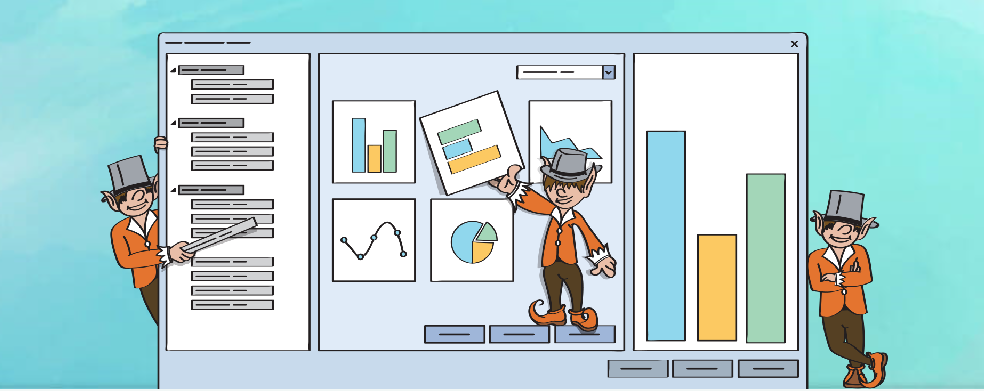
SharePoint的协作DataParts
Collaboration DataParts for SharePoint为您提供了一种快速简便的方法,可在SharePoint中构建有见地和交互式的图表,过滤器,数据网格和仪表板。 它适用于SharePoint 2016,SharePoint 2013,SharePoint 2010,而不需要PerformancePoint Server。
Collabion Charts for SharePoint
100%无代码解决方案
现代和易于使用的界面,适用于商业用户。 几分钟内开始使用
分组数据并向下钻取
将数据合并在一起,深入挖掘以获得更细微的细节。 有效分析。
丰富的用户体验
玩广泛的配置选项。 自定义图表的各个方面。
看看数据很重要
有效地过滤和缩小您的数据选择,仅显示对您的重要性。
连接到多个数据源
连接到SharePoint中的任何数据源,无论存储在哪里。
传播快乐
导出和分享引人注目的图表和仪表板。 用你的数据讲故事
Collabion Data Grid for SharePoint
100%无代码解决方案
直观,易用的向导。 无需编写单行代码即可开始使用。
连接到多个数据源
连接到SharePoint列表,SQL Server数据库,Oracle数据库,CSV,Excel,BDC,ODBC等。
组数据更好地了解
根据您选择的条件将数据汇总成组,以获得更深入的见解。
连接到不同版本的SharePoint
利用SharePoint 2010,2013和2016的无缝支持。
必要时格式化数据
根据所选标准,将条件格式设置为行和单个单元格。
必要时格式化数据
根据所选标准,将条件格式设置为行和单个单元格。
马上控制网格数据
通过下拉菜单快速操作交互式网格上的数据,进行并网过滤,排序和分组。
Filter for Collabion Dashboard
与协作套件集成
与Google协作图和Data Grid for SharePoint无缝协作。
麻烦免费使用
易于安装和使用。 根本不需要编码。
广泛的数据过滤器
独家日期,用户,数字和文本过滤器允许用户从数据中提取深入的见解。
兼容多个SharePoint版本
适用于SharePoint 2010,2013和2016,包括Foundation Server。
互动,直观的向导
用户友好的向导允许用户只需点击几下即可配置和执行过滤器。
个性化的观点
公共和私人视图允许用户保存或共享一组配置的过滤器,以备将来重用。
协作有助于您更轻松,更轻松
专注于做出更好的业务决策 - 我们将处理工具。
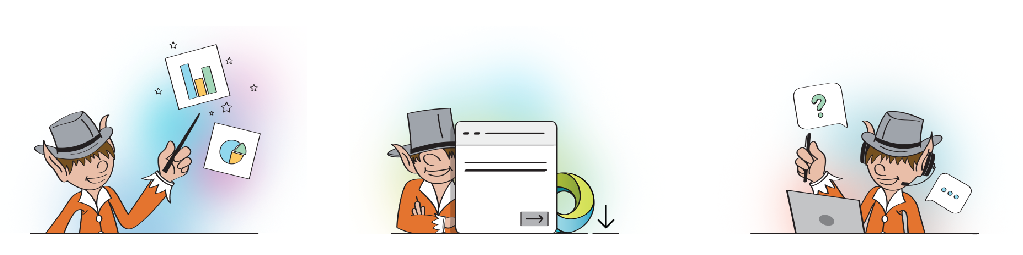
专为商业用户而设计
协作的100%无代码产品确保您可以自行提取业务数据的洞察力。
基于向导的安装
直观的点击向导可让您快速安装Collabion产品,并在15分钟内开始工作。
无限支持和升级
协作为您提供无缝升级,以及24/7无限制的支持,随着您的需要。
在世界各地传播欢乐
超过350家公司信任合作,从SharePoint中的数据中发现洞察力

Collabion DataParts for SharePoint
Collaboration DataParts可帮助您从SharePoint中存储的所有数据中获取洞察。 易于使用的界面使您能够通过交互式仪表板快速查看数据,探索模式,监控趋势并最终分享您的发现。
它适用于SharePoint 2010,2013和2016,而不需要Excel Services或PerformancePoint。
想象
可视化SharePoint中存储的所有业务或操作数据,
在不到15分钟的时间内,无需编写任何代码。
创建任何你想要的图表,在几分钟内
创建您想要的任何图表 - 无论是简单的销售图表,市场份额图表,还是复杂的操作数据,绘制了多个输入变量 - 具有相同的易用性。 使用我们的直观向导连接到任何数据源,可视化地选择要在图表上绘制的字段,选择图表类型,然后完成! 就如此容易!
切换到数据网格,当图表不够时
虽然图表是显示数据概述的好方法,但如果需要时间是在数据网格或表格中显示表格数据,并具有过滤和转移功能,我们就可以使用相同的向导将数据呈现在表格视图中,并支持所有数据源。停止混乱复杂的Excel服务或本土的黑客,并优雅地显示您的页面中的所有数据,只需点击几下。
无论您的数据存在于何处,
我们可以连接到他们
我们了解到,SharePoint是您访问列表,数据库(SQL / Oracle / ODBC),纯CSV文件,其他Web部件甚至LoB应用程序等多个应用程序和数据源的中央系统。这就是为什么我们连接到所有的系统和数据源,同样易于使用。从每个来源选择正确的数据,过滤它们,并在单个仪表板上将其渲染为单独的图表,以获得整个工作的鸟瞰图。

2D或3D:任你选择
我们都爱他们!
我们中的纯粹主义者喜欢2D,但我们也喜欢3D的魅力。 不仅看起来很惊人,而且他们也是高度互动的。 只是为了踢,尝试切片或旋转我们的美味馅饼或甜甜圈图。 或者,尝试我们的渠道和金字塔图表上的切片选项,以及每个图表上的美丽动画,这些图表肯定会在您的工作日添加zing。
该特殊数据的特殊图表
并非所有数据都创建相同! 那么,为什么要强制适应您的专业数据顶部的错误可视化? 关于显示盈利能力分析或库存审计的组合,请使用瀑布图。 对于80-20帕累托分析,直接跳到我们的帕累托图。 同样,市场份额,使用Marimekko图表。 对于大多数业务用例,我们已经包含了正确的图表类型。
很多数据? 没问题
大数据或小数据,我们得到你的覆盖! 使用缩放线图,您可以在单个图表中绘制数万个数据,然后在图表上放大和平移。 这是非常有用的,当你想查看一个30,000英尺的数据视图,然后缩小到一个特定的点,以确定根本原因。
以您想要的方式将图表品牌化
通过协作,您可以自定义图表的各个方面,使其看起来像您公司的品牌。 无论是字体,颜色,间距,甚至是额外的背景图片或徽标在图表顶部,控制在你的手中! 对于网格,有预制的主题可以立即覆盖以改变外观和感觉。
EXPLORE
通过不同的观点来看你的数据,找到答案
你的商业问题。
查看与您相关的数据
当您尝试从数据中回答问题时,数据的完整视图可能是令人恐慌的,并不是很有帮助。正确的方法是将数据分割成较小的分段,然后从各个角度来看。协作允许您以任何方式过滤您的数据 - 包括基于条件过滤器创建较小的分段,显示最高“n”记录,甚至应用汇总。可以按照每个图表/网格或整个仪表板应用过滤器。
从简单的过滤器开始,然后随时添加复杂性
您可以从最简单的过滤器(例如,纽约的销售)开始,然后继续添加更多过滤器以创建复杂的条件集(例如,在纽约的Sales,过去1年,其中Order值大于500美元,类别等于饮料和乳制品)。可以以AND或OR布尔模式添加过滤器,并支持文本,数字和日期过滤。对于每个过滤器,您可以使用一组全面的操作符(例如,等于,包含,小于,大于,等等),从而可以构建所需的搜索参数。此外,还有一些有用的日期功能,如“过去n天”,支持周和季度等等。
允许您的同事创建自己的数据视图
创建信息中心后,您的同事可能希望将不同的细分或观点应用于相同的数据。 而不必复制图表,他们可以简单地使用Collabion的动态过滤器,只会影响其数据视图,而无需更改原始仪表板。 这样,您的团队中的每个人都将成为一个数据驱动的专家,无需任何额外的努力。
汇总您的数据,然后深入了解
想象一下,您在美国的数百个城市销售商品,您希望先查看您的销售状况,然后再按国家/地区,按城市销售。 这是数据滚动的经典用例。 协作DataParts允许您轻松地汇总任何级别的数据(考虑大陆>国家>州>城市>邮政编码),并在图表中自动添加向下钻取,以帮助您从顶级到任何级别。
MONITOR
保持您的部门或业务发生的情况。看看是什么
与您相关,突出趋势并定义自己的趋势
自定义数据视图。
添加趋势线进行快速比较和监控
无论您是要确保达到销售目标,还是库存都高于最低重新排序级别,协作图可让您在图表之上添加自定义趋势线,以便您快速获取上下文和采取必要的行动。趋势线可以呈现为线或范围,以满足您的要求。
根据您的自定义逻辑突出显示单个行
无论您需要突出显示表格的全部行还是列中的特定列,“协作网格”允许您根据该行或列的值来指定可以更改颜色,字体甚至背景颜色的自定义条件。您可以在您的值之间使用逻辑和日期运算符的组合,以确保您不会错过异常或异常值。另外,如果网格中的列是对某人的引用(例如,您),还可以使用“人员过滤器”轻松地突出显示。
使用对数轴监测指数变化
虽然图表上的线性轴很好地看到趋势,但如果您需要监视本质上是指数型的变化,则使用对数轴图来突出显示变化率,以便您不会错过任何此类更改。
始终保持最新的数据,实时刷新
协作图可以配置为按照您定制的定期间隔刷新图表中的所有数据,以便您的数据视图始终保持最新状态。 使用它来监控现实销售,库存水平或其他操作数据。
SHARE
与您的其他团队成员协作,共享您的发现或一起探索数据 - 所有在SharePoint中,并且没有电子邮件的麻烦。
与同事分享仪表板
共享您的仪表板从未如此简单。 您使用Collabion DataParts创建的任何仪表板可供组织中所有其他用户使用(拥有该页面的权限)。 不再有电子邮件,通知或附加Excel文件。 对数据或仪表板的任何更改都会自动反映,无需任何其他工作。 此外,如果您想与您的同事协作构建仪表板,只需向SharePoint页面授予编辑权限,并可进行相关更改。 现在,与您的团队在实时协作模式下工作 - 永远。
导出您的数据以与他人分享
如果您需要将数据导出到Excel以与组织中的任何人共享,请使用一键导出选项,并且可以在整齐格式化的Excel工作簿中轻松获取图表或网格的数据。 如果您正在导出图表,则奖金是您还可以在数据表旁边的Excel中获取图表的导出版本。
将您的图表带到PowerPoint,Excel或甚至PDF
不仅可以导出数据,还可以直接从SharePoint将图表直接导出到Excel或PowerPoint。 不需要截屏或裁剪它们 - 默认情况下,协作选择图表的最佳格式选项,并将其导出。 协作还可以让您将图表导出为图像或PDF,当您需要时
京ICP备09015132号-996 | 网络文化经营许可证京网文[2017]4225-497号 | 违法和不良信息举报电话:4006561155
© Copyright 2000-2025 北京哲想软件有限公司版权所有 | 地址:北京市海淀区西三环北路50号豪柏大厦C2座11层1105室